Pakeiskite „Microsoft Office 2013“ numatytosios paieškos teikėją
„Microsoft Office 2013“ funkcijos, kurios nėraSulaukia daug dėmesio yra galimybė ieškoti žodžių ar frazių dokumentuose internete. Akivaizdu, kad numatytasis paieškos paslaugų teikėjas tam yra „Microsoft“, priklausantis „Bing“, tačiau jūs galite pakeisti jį į „Google“ ar kitą jums patogesnį paieškos variklį.
„Microsoft Office“ paieška
Pavyzdžiui, jei norite ieškoti žodžio ar frazės „Word“ dokumente, tiesiog pažymėkite jį ir pasirinkite Paieška naudojant Bing. Tai atidarys numatytąją naršyklę ir pateks į paieškos rezultatus iš „Bing“.

Pakeiskite „Microsoft Office“ paieškos teikėją
Jei „Microsoft Office“ dokumentuose verčiau naudojate kitą paieškos variklį nei „Google“, „DuckDuckGo“ ar dar ką nors, turėsite įsilaužti į registrą.
Naudokite spartųjį klavišą „Windows Key“ + R norėdami atidaryti dialogo langą Vykdyti ir įveskite: regeditas ir paspauskite Enter arba spustelėkite Gerai.
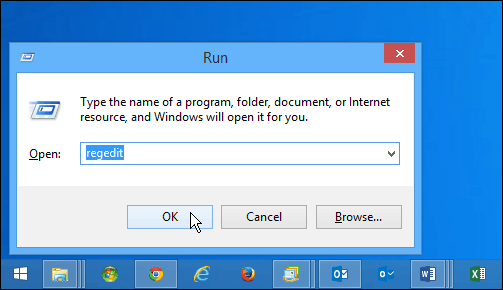
Tada eikite į: „HKEY_CURRENT_USERSoftwareMicrosoftOffice15.0Commonier“
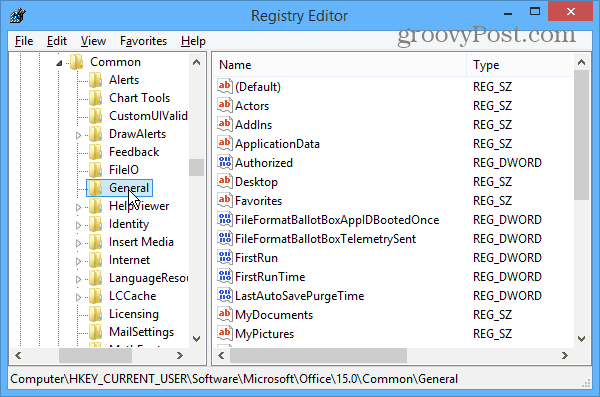
Dešinėje srityje sukurkite naują eilutės vertę ir pavadinkite ją „SearchProviderName“. Tada dešiniuoju pelės mygtuku spustelėkite jį ir pasirinkite Modifikuoti.
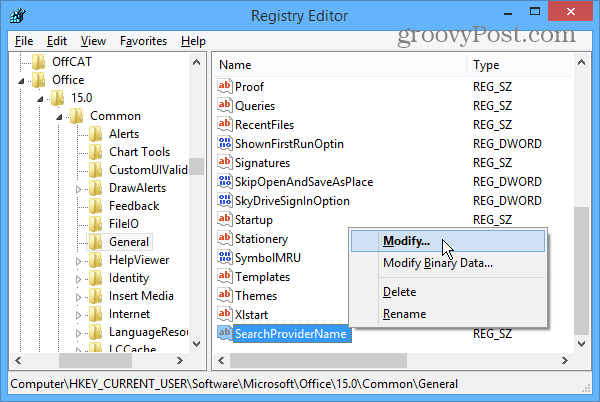
Dabar dialogo lange Redaguoti eilutę nustatykite lauką „Vertės duomenys“ į jūsų pasirinktą paieškos teikėją. Pavyzdžiui, aš čia pakeičiu jį iš „Bing“ į „Google“.
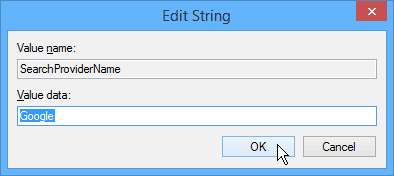
Tada turėsite sukurti dar vieną naują eilutės vertę ir pavadinti ją „SearchProviderURI“ Dešiniuoju pelės mygtuku spustelėkite jį ir nustatykite vertės duomenis kelią į teikėją, kurį norite naudoti.
Kadangi keičiu jį į „Google“, įėjau tokiu keliu: http://www.google.com/search?q=
Atminkite, kad jei norite naudoti saugią „Google“ versiją, galite įvesti: https://www.google.com/search?q=
Šiuo metu jūsų ekranas turėtų atrodyti kaip žemiau. Aš paryškinau registro kelią ir dvi jūsų sukurtas eilutės reikšmes.
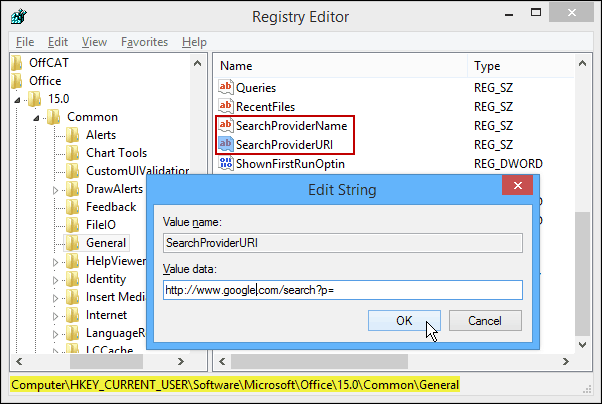
Spustelėkite Gerai ir uždarykite Registrų rengyklę. Norėdami įsitikinti, kad jis veikia, atidarykite „Word 2013“, pasirinkite žodį ar frazę, spustelėkite jį dešiniuoju pelės mygtuku ir vietoje „Bing“ turėtumėte pamatyti „Ieškokite„ Google “.
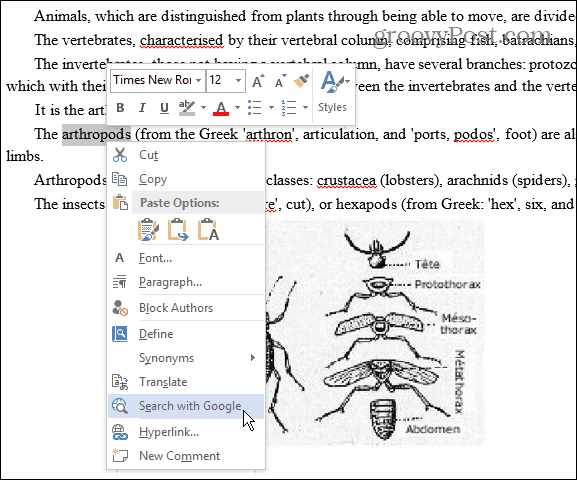
Įsitikinkite, kad jis taip pat veikia. Jei to nėra, galite pamatyti saugos klaidos pranešimą. Jei taip, grįžkite atgal ir įsitikinkite, kad teisingai įvedėte paieškos teikėjo URL. Arba, jei gaunate kitą klaidą arba ji visai neveikia, patikrinkite, ar teisingai įvedėte viską.
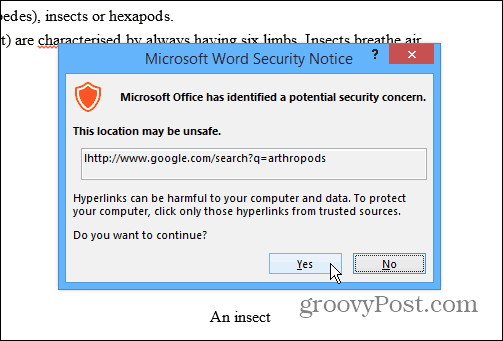
Jei norite naudoti kitą paieškos paslaugų teikėją nei„Google“ galite. Paprastai jums tereikia pereiti į norimo naudoti variklio pagrindinį puslapį, atlikti paiešką ir nukopijuoti bei įklijuoti URL nurodo paieškos terminą.
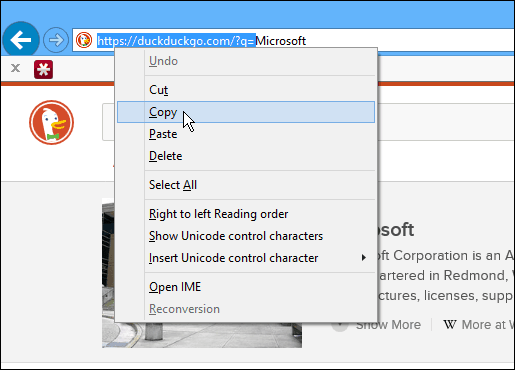
Štai keli populiarių paieškos paslaugų teikėjų, kuriuos galbūt norėsite naudoti, pavyzdžiai.
„Yahoo“: http://www.search.yahoo.com/search?p=
„DuckDuckGo“: https://duckduckgo.com/?q=
„Office.com“: http://office.microsoft.com/en-us/results.aspx?&ex=2&qu=









Palikite komentarą